Du kan titta på Hulu på din PS5-konsol. Det är dock viktigt att notera att Hulu för närvarande endast är tillgängligt för användare som befinner sig i USA. Dessutom behöver du ett aktivt betalt abonnemang för att få åtkomst till Hulu-innehåll. För att komma igång, ladda bara ner Hulu-appen från PlayStation Store i mediesektionen och logga in på ditt Hulu-konto. Därefter kan du börja använda Hulu på din PS5.
Hur man installerar Hulu på PS5
Att installera Hulu på din konsol är enkelt. Precis som andra appar kan du hitta den i PlayStation Store. Följ dessa steg:
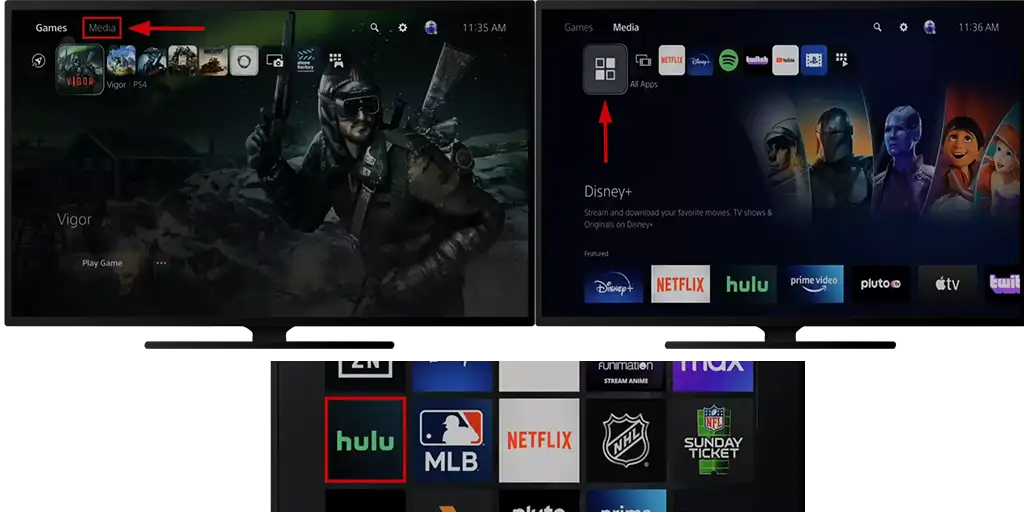
- Välj fliken Media högst upp på skärmen för att komma åt de tillgängliga mediealternativen på din PS5.
- Gå till Alla appar och tryck på X-knappen.
- Bläddra ner för att hitta Hulu, eller använd Sök-funktionen i övre högra hörnet för att hitta Hulu-appen.
- Ladda ner appen.
- Efter installationen, gå tillbaka till fliken Media och öppna Hulu-appen.
- Klicka på Logga in-knappen i appen.
- Leta efter alternativet för att få en ny kod och klicka på det.
- En unik aktiveringskod kommer att visas på din TV-skärm.
- Använd vilken webbläsare som helst och gå till Hulu-webbplatsens aktiveringssida.
- Logga in på ditt Hulu-konto genom att ange dina inloggningsuppgifter.
- Ange aktiveringskoden som visas på din TV-skärm i det relevanta fältet på aktiveringssidan.
- Klicka på Aktivera-knappen för att slutföra aktiveringsprocessen.
I vilka länder är Hulu tillgängligt?
Hulu är en strömningstjänst baserad i USA och är endast tillgänglig i USA, Puerto Rico och på amerikanska militärbaser utomlands, men endast när den nås via internet från dessa baser.
I Japan finns det en separat version av Hulu som fungerar oberoende av den amerikanska tjänsten. Denna version hanteras av HJ Holdings Co., Ltd. och dess innehåll är specifikt anpassat för den japanska publiken. Även om det använder Hulu-varumärket, är det åtskilt och inte direkt relaterat till den amerikanska versionen.
I andra länder kan användare försöka få åtkomst till Hulu via en VPN och en betalmetod kopplad till USA. Detta bryter dock mot Hulus användarvillkor. Sådana åtgärder är olagliga och Hulu förbehåller sig rätten att blockera åtkomst om användning av en VPN upptäcks.









